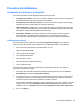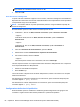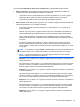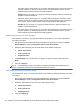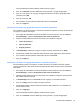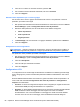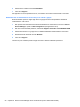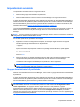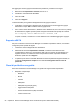HP ProtectTools Getting Started Guide - Windows 7 and Windows Vista
NOTA: se il servizio in background non è in esecuzione, viene aperta una finestra di dialogo
che richiede se si desidera avviarlo. Fare clic su Sì.
4. Fare clic su OK.
Avvio del servizio in background
La prima volta che si definisce e applica un nuovo criterio, il servizio in background Controllo/blocco
dispositivi HP ProtectTools viene avviato automaticamente e tale comportamento viene impostato in
corrispondenza di ogni avvio del sistema.
NOTA: è necessario definire un profilo di periferiche prima che venga visualizzato il prompt del
servizio in background.
Gli amministratori possono inoltre avviare o arrestare questo servizio:
1. In Windows 7, fare clic su Start, Pannello di controllo, quindi su Sistema e sicurezza.
– Oppure –
In Windows Vista®, fare clic su Start, Pannello di controllo, quindi su Sistema e
manutenzione.
– Oppure –
In Windows XP, fare clic su Start, Pannello di controllo, quindi su Prestazioni e
manutenzione.
2. Fare clic su Strumenti di amministrazione, quindi su Servizi.
3. Selezionare il servizio Controllo/blocco dispositivi HP ProtectTools.
4. Per avviare il servizio, fare clic su Avvia.
– Oppure –
Per interrompere il servizio se è in esecuzione, fare clic su Interrompi.
L'arresto di questo servizio non comporta l'interruzione del blocco della periferica. Due componenti
sono responsabili del blocco della periferica:
●
Servizio di controllo/blocco dispositivi
●
Driver DAMDrv.sys
L'avvio del servizio comporta l'avvio del driver della periferica, mentre il suo arresto non comporta
l'interruzione del driver.
Per determinare se il servizio in background è in esecuzione, aprire una finestra del prompt dei
comandi e digitare sc query flcdlock.
Per determinare se il driver della periferica è in esecuzione, aprire una finestra del prompt dei
comandi e digitare sc query damdrv.
Configurazione delle classi di periferiche
Gli amministratori possono visualizzare e modificare gli elenchi degli utenti e dei gruppi a cui è
consentito o negato l'accesso alle classi di periferiche o a periferiche specifiche.
84 Capitolo 8 Device Access Manager for HP ProtectTools (solo in determinati modelli)